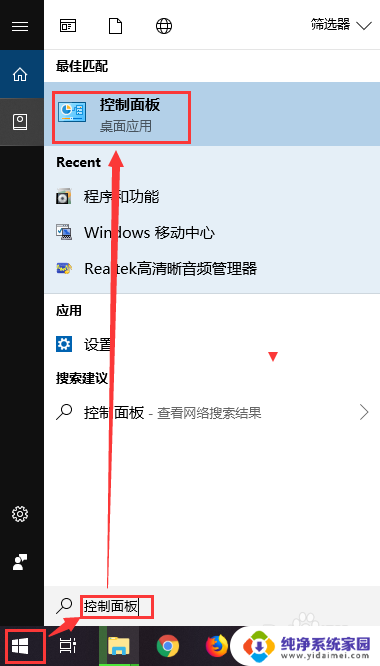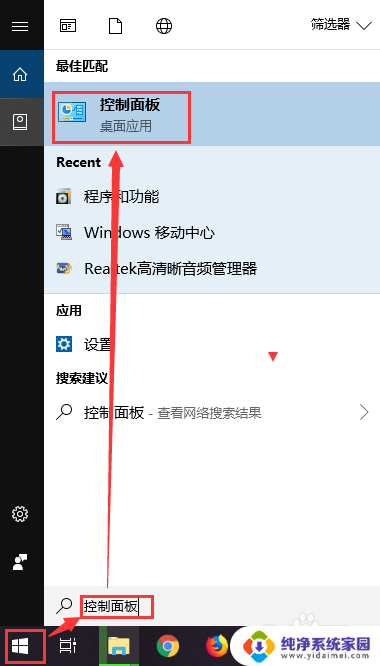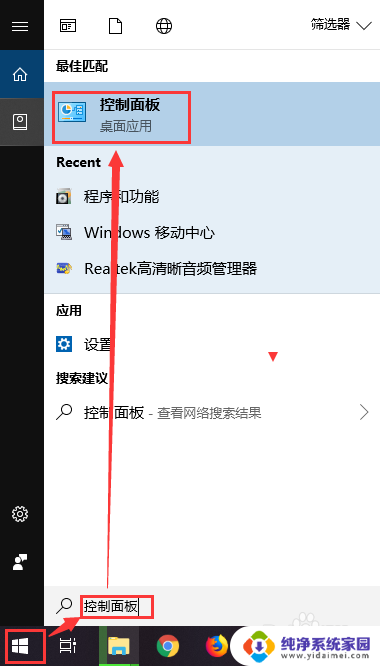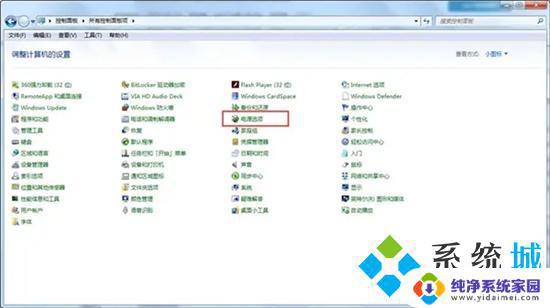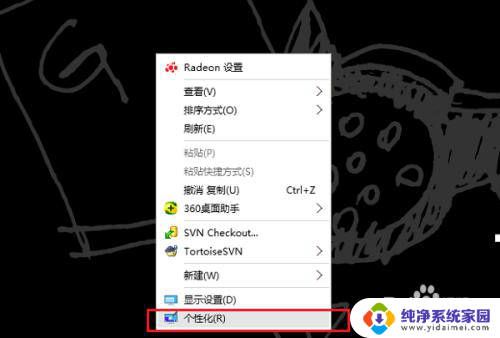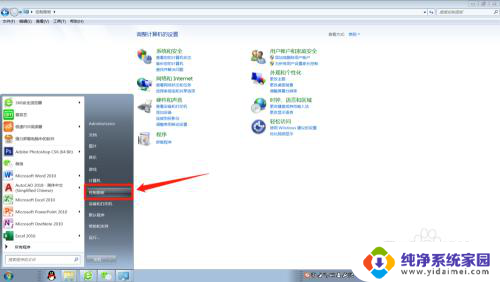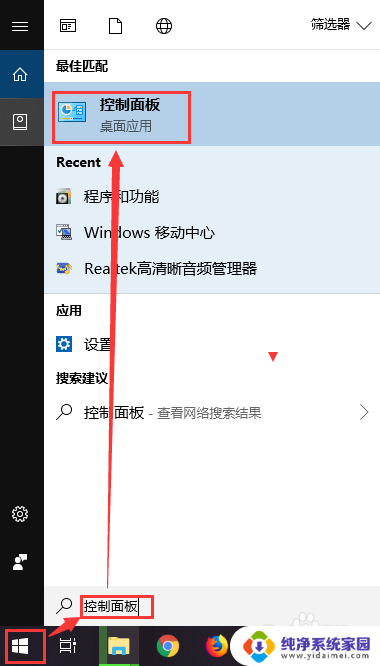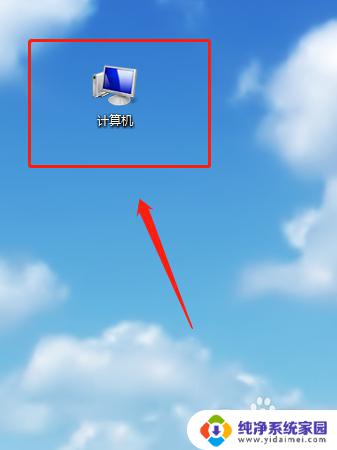电脑如何不锁屏 如何取消电脑自动锁屏设置
电脑是现代生活中不可或缺的工具,我们在使用电脑的过程中,经常会遇到屏幕自动锁屏的情况,这不仅让我们感到困扰,还影响了我们的工作效率,如何让电脑不锁屏呢?如何取消电脑自动锁屏的设置?接下来我将向大家介绍一些方法和技巧,帮助大家解决这个问题。无论是对于办公人员还是学生,这些方法都将极大地提升我们的使用体验,让我们能够更加轻松地使用电脑。
方法如下:
1.点击开始菜单图标,在弹出的窗口中输入控制面板。会自动查询出控制面板的功能,点击控制面板图标
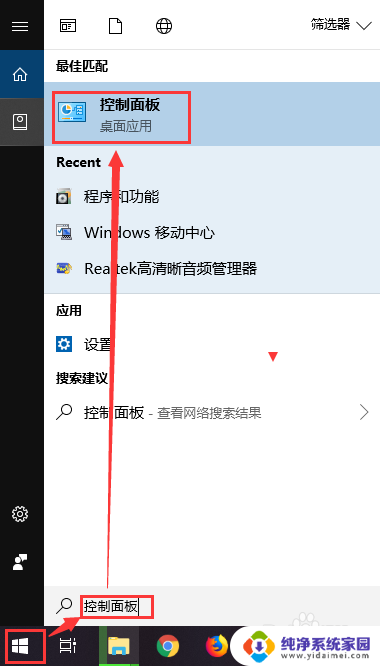
2.弹出控制面板选项窗口,在窗口中找到电源选项,点击电源选项图标
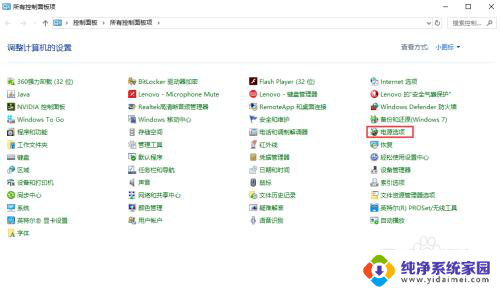
3.在电脑屏幕上弹出电源选项窗口,在窗口的左侧找到“选择关闭显示器的时间”,点击该文字
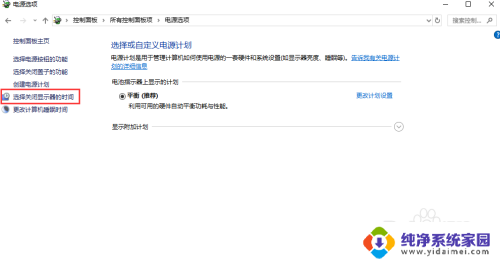
4.进入编辑计划设置界面,这里我们可以设置关闭显示器和使计算机进入休眠状态的时间。默认是有时间限制的,如果一定时间不操作就会执行对应的操作
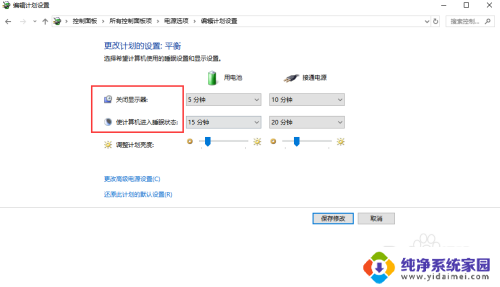
5.我们可以把关闭显示器的时间设置为从不,这样无论你操作与否。都不会关闭显示器,也就不会锁屏了
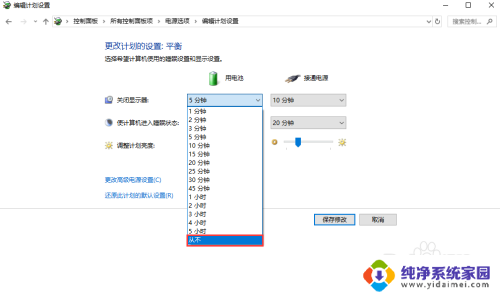
6.把所有带时间的选项都设置成从不,然后点击保存设置,使最新的配置生效即可。你不用再担心你的电脑会锁屏了。
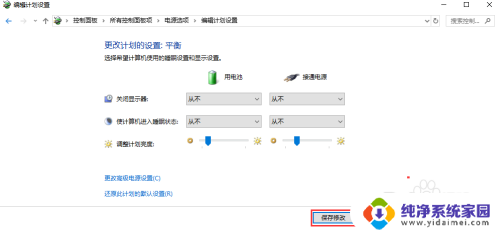
以上就是如何禁用电脑自动锁屏的全部内容,如果您还有疑问,可以按照小编的方法进行操作,希望这能对大家有所帮助。